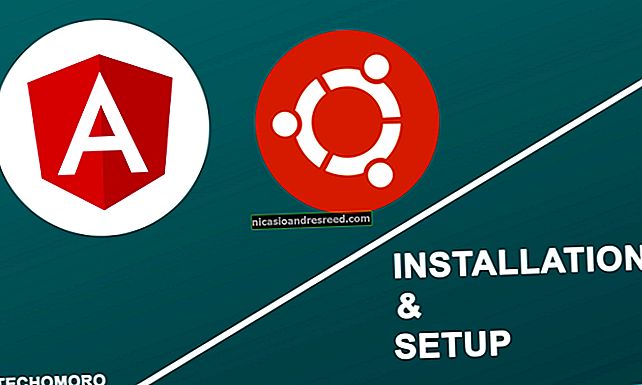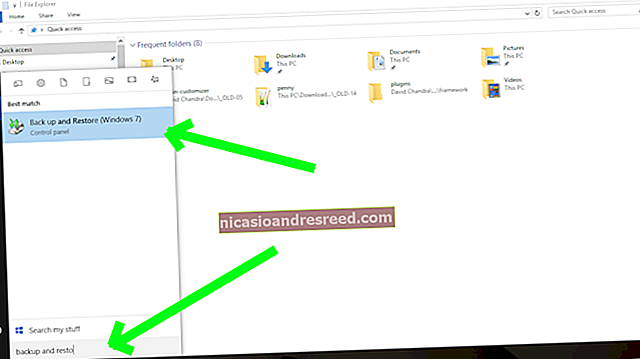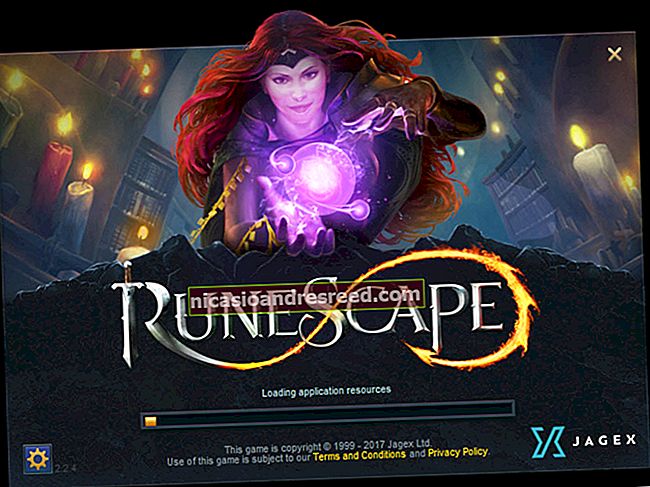گوگل کروم کریشوں کا ازالہ کیسے کریں

اگر آپ باقاعدگی سے "ہو! گوگل کروم نے کریش کر دیا ہے ”پیغام ، آپ کے سسٹم میں شاید ایک پریشانی ہے۔ کبھی کبھار حادثہ پیش آسکتا ہے ، لیکن باقاعدگی سے گرنے والے حادثے شاید کسی ایسی چیز کی وجہ سے ہوسکتے ہیں جسے آپ ٹھیک کر سکتے ہو۔
اگر آپ جاننا چاہتے ہیں کہ کتنی بار کروم کریش ہوتا ہے تو ، آپ ٹائپ کرسکتے ہیں کروم: // کریش اپنی لوکیشن بار میں داخل ہوں اور کریشوں کی فہرست دیکھنے اور ان کے وقوع پذیر ہونے کے ل Enter درج کریں دبائیں۔ یہ کروم کے بہت سے پوشیدہ کروم: // صفحات میں سے صرف ایک ہے۔
گوگل سافٹ ویئر کو ہٹانے کا آلہ چلائیں
گوگل نے ابھی ایک نیا ٹول لانچ کیا ہے جو آپ کو اپنے کروم براؤزر کو کسی بھی ایسی چیز سے صاف کرنے میں مدد کرے گا جو عام کام میں مداخلت کر رہا ہو۔
بس آپ کو www.google.com/chrome/srt/ پر جائیں اور ابھی ڈاؤن لوڈ کریں بٹن پر کلک کریں۔

جب یہ دوبارہ چالو ہوتا ہے تو یہ آپ سے اپنے براؤزر کو دوبارہ ترتیب دینے کو کہے گا ، جو کریشوں اور دیگر پریشانیوں کو روکنے میں واقعی مددگار ثابت ہوسکتا ہے۔
متضاد سافٹ ویئر کی جانچ پڑتال کریں
متعلقہ:گوگل کروم میں شاک ویو فلیش کریشوں کو کیسے درست کریں
آپ کے کمپیوٹر پر موجود کچھ سافٹ ویئر گوگل کروم سے متصادم ہوسکتے ہیں اور اس کے تصادم کا سبب بن سکتے ہیں۔ اس میں مالویئر اور نیٹ ورک سے متعلق سافٹ ویئر شامل ہے جو گوگل کروم میں مداخلت کرتا ہے۔گوگل کروم کا پوشیدہ صفحہ ہے جو آپ کو بتائے گا کہ آیا آپ کے سسٹم کا کوئی سافٹ ویئر گوگل کروم سے متصادم ہے۔ اس تک رسائی کے ل type ، ٹائپ کریں کروم: // تنازعات کروم کے ایڈریس بار میں داخل ہوں اور انٹر دبائیں۔

آپ سافٹ ویئر کی فہرست کے ل for گوگل کی ویب سائٹ پر گوگل کروم کے صفحے کو گرنے والے سافٹ ویئر کو بھی چیک کرسکتے ہیں جس کی وجہ سے کروم کریش ہوجاتا ہے۔ صفحہ میں کچھ متضاد سافٹ وئیرز کے ساتھ تنازعات حل کرنے کے لئے ہدایات شامل ہیں۔
اگر آپ کے سسٹم میں متضاد سافٹ ویئر موجود ہے تو آپ اسے تازہ ترین ورژن میں اپ ڈیٹ کریں ، اسے غیر فعال کریں ، یا ان انسٹال کریں۔ اگر آپ کو یقین نہیں ہے کہ ماڈیول کس سافٹ ویئر سے متعلق ہے تو ، لائبریری کا نام گوگل کرنے کی کوشش کریں۔
میلویئر کے لئے اسکین کریں
میلویئر گوگل کروم میں بھی مداخلت کر سکتا ہے اور کریش ہونے کا سبب بن سکتا ہے۔ اگر آپ کو معمول کے حادثات کا سامنا کرنا پڑ رہا ہے تو ، آپ کو مائیکروسافٹ سیکیورٹی لوازم جیسے اینٹی وائرس سافٹ ویئر سے اپنے کمپیوٹر کو اسکین کرنا چاہئے۔ اگر آپ کے پاس پہلے سے اینٹی وائرس سافٹ ویئر انسٹال ہے تو ، آپ کسی اور اینٹی وائرس پروگرام سے دوسری رائے حاصل کرنا چاہتے ہیں۔

فلیش کریشوں کو حل کریں
ہم نے پایا ہے کہ کروم میں شامل فلیش پلگ ان کچھ معاملات میں کریش کا سبب بن سکتا ہے۔ اگر آپ باقاعدگی سے شاک ویو فلیش کریشوں کو دیکھ رہے ہیں تو ، آپ اندرونی فلیش پلگ ان کو غیر فعال کرنے اور گوگل کروم میں معیاری فلیش پلگ ان کو استعمال کرنے کی کوشش کر سکتے ہیں۔
ہدایات کے لئے ، پڑھیں: گوگل کروم میں شاک ویو فلیش کریشوں کو کیسے درست کریں

کسی نئے پروفائل پر سوئچ کریں
کروم کریشوں کا سبب بگڑے ہوئے پروفائل کی وجہ سے ہوسکتا ہے۔ آپ کروم کی ترتیبات کی سکرین سے ایک نیا پروفائل بنا کر اس کی جانچ کرسکتے ہیں۔ کروم کے مینو سے ترتیبات کا صفحہ کھولیں اور صارفین کے تحت نیا صارف شامل کریں پر کلک کریں۔
نئے پروفائل بنانے کے بعد اسے تبدیل کریں اور دیکھیں کہ اگر حادثات ہوتے رہتے ہیں تو۔ آپ اپنے پرانے پروفائل سے ڈیٹا کو ہم آہنگ کرنے کے لئے اپنے گوگل اکاؤنٹ کے ساتھ کروم میں سائن ان کرسکتے ہیں۔ تاہم ، گوگل تجویز کرتا ہے کہ آپ کسی بھی فائل کو پرانے پروفائل فولڈر سے ہاتھ سے کاپی نہ کریں - وہ خراب ہوسکتے ہیں اور پریشانی کا سبب بن سکتے ہیں۔

سسٹم فائل کی مشکلات کو ٹھیک کریں
گوگل تجویز کرتا ہے کہ اگر آپ کریشوں کا سامنا کررہے ہو تو آپ کے ونڈوز سسٹم پر محفوظ فائل فائلوں میں دشواری - اور اس کی اصلاح کے ل S SFC.EXE / SCANNOW پروگرام چلائیں۔ ایسا کرنے کے ل your ، اپنے اسٹارٹ مینو میں کمانڈ پرامپٹ تلاش کریں (ونڈوز کی کی کو دبائیں اور کمانڈ پرامپٹ ٹائپ کریں) ، اس پر دائیں کلک کریں ، اور بطور ایڈمنسٹریٹر چلائیں کو منتخب کریں۔

کمانڈ پرامپٹ ونڈو میں درج ذیل کمانڈ کو ٹائپ کریں اور انٹر دبائیں:
SFC.EXE / اسکین
ونڈوز سسٹم فائلوں کی پریشانیوں کے ل your آپ کے کمپیوٹر کو اسکین کرے گا۔

ہارڈ ویئر کے مسائل بھی کروم کے گرنے کا سبب بن سکتے ہیں۔ آپ اپنے کمپیوٹر کی ریم کو جانچنا چاہتے ہیں اور یہ یقینی بنانا چاہتے ہیں کہ یہ غلط نہیں ہے۔